كيفية تغيير صورة قائمة التشغيل على Apple Music
مايكروسوفت نوافذ موسيقى آبل بطل / / April 22, 2022

آخر تحديث في
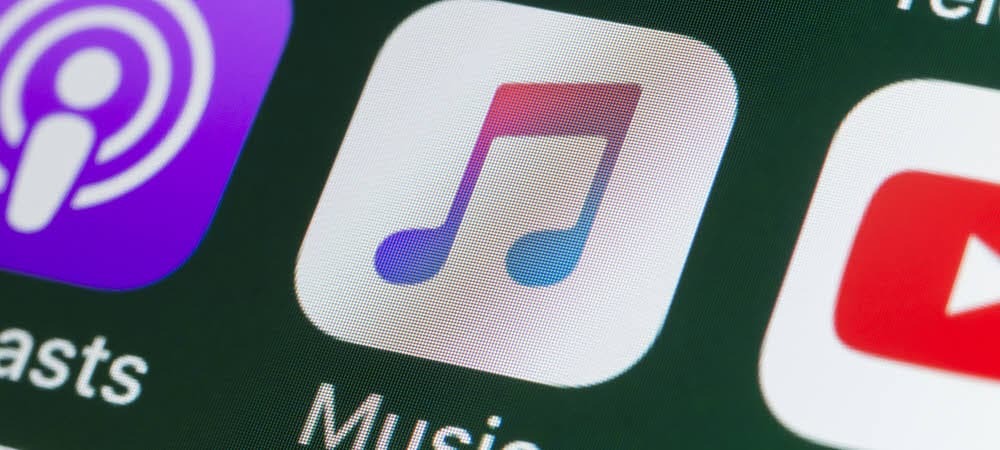
يمكنك إنشاء قوائم تشغيل Apple Music بسهولة ، ولكن إذا كنت تريد تخصيصها بشكل أكبر ، فيمكنك تغيير صورة غلاف قائمة التشغيل. إليك الطريقة.
تتيح لك خدمة تدفق الموسيقى الشهيرة Apple Music ذلك إنشاء قوائم التشغيل التي تحتوي على أغانيك المفضلة. قد يتم إعداد قوائم التشغيل هذه لمناسبات مختلفة مثل قيادتك الصباحية أو أثناء التمرين أو عندما تبحث عن الاسترخاء.
يمكنك تخصيص قوائم التشغيل الخاصة بك بعدة طرق مختلفة ، ولكن من الأشياء الممتعة التي يمكنك القيام بها تغيير صورة قائمة التشغيل على Apple Music. يمكن أن يضيف هذا شخصيتك إلى قوائم التشغيل المخصصة التي تنشئها.
إذا كنت تريد معرفة كيفية تغيير صورة قائمة التشغيل على Apple Music ، فإليك ما عليك القيام به.
كيفية تغيير صورة قائمة التشغيل على Apple Music
يتيح لك تغيير صورة قائمة التشغيل تخصيصها لتسهيل التعرف عليها اي فون ، آي باد، و ذكري المظهر الأجهزة.
لتغيير صورة قائمة التشغيل على موسيقى أبل، قم بما يلي:
- يطلق موسيقى أبل على الخاص بك ايفون أو اى باد.
- بمجرد فتح تطبيق Apple Music ، انقر فوق قوائم التشغيل من القائمة.
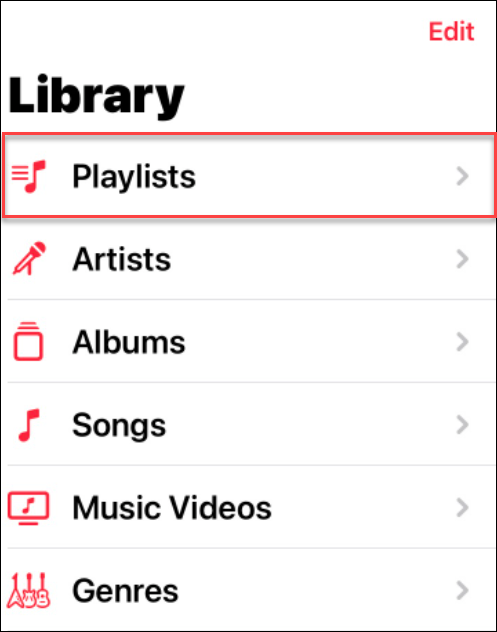
- بعد ذلك ، انقر فوق قائمة التشغيل التي تريد تغيير الصورة لها.
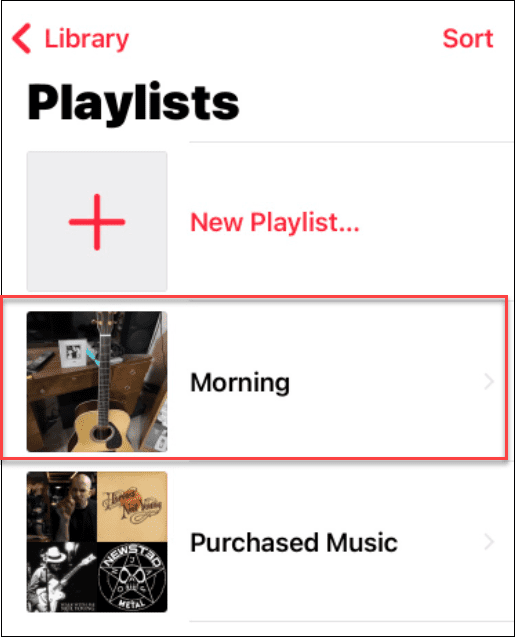
- أثناء فتح قائمة التشغيل ، انقر فوق خيارات (ثلاث نقاط) رمز في الزاوية العلوية اليمنى.
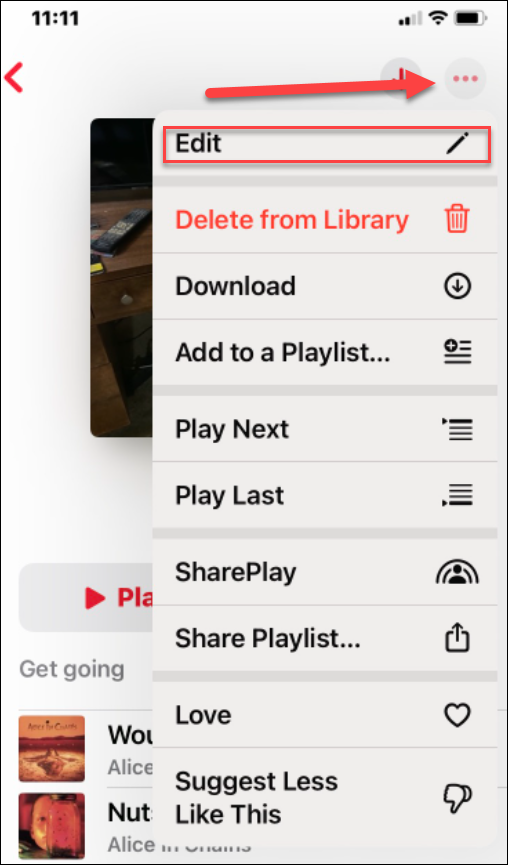
- من القائمة ، انقر فوق تعديل زر في الجزء العلوي من القائمة.
- عندما تنظر إلى صورة قائمة التشغيل ، سترى رمز الكاميرا في وسط الصورة ، انقر عليه.
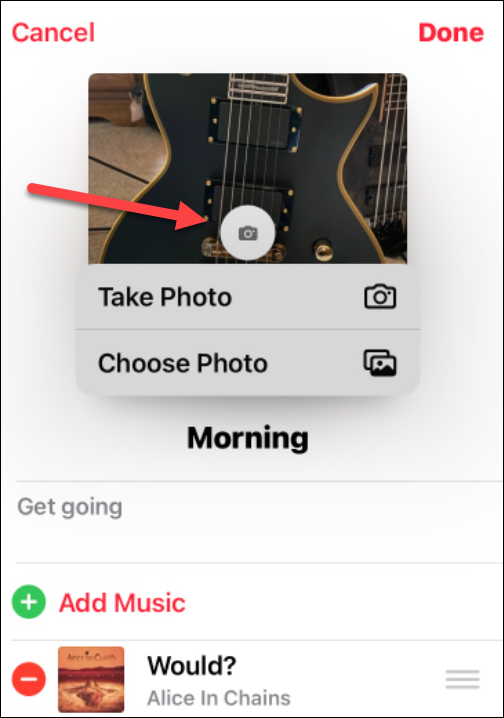
- سوف تسمح لك Apple Music بالتقاط صورة (تصوير) لالتقاط صورة بهاتفك واستخدام تلك الصورة. خلاف ذلك ، حدد ملف اختر الصورة خيار استخدام صورة من مكتبة الصور الموجودة لديك.
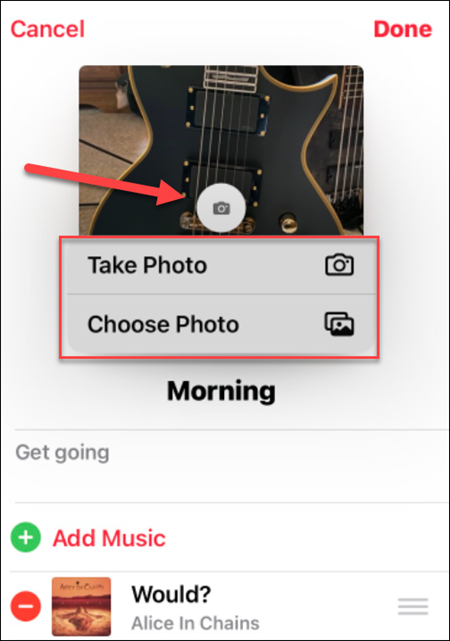
- سواء كنت تلتقط صورة أو تختار واحدة من مكتبة الصور، يمكنك توسيط الصورة واقتصاصها.
- عند الانتهاء ، انقر فوق أختر زر.

- من الجدير بالذكر هنا أيضًا أنه يمكنك إضافة الأغاني أو إزالتها وتغيير عنوان قائمة التشغيل - انقر منتهي عندما تنتهي من الصورة التي قمت بتغييرها.
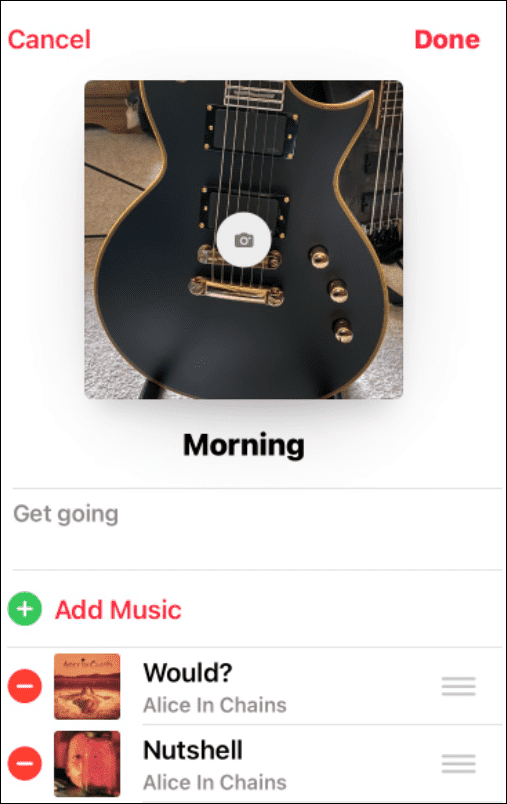
كيفية تغيير صورة قائمة تشغيل موسيقى Apple على Windows
هناك طريقة أخرى لتغيير صورة قائمة التشغيل على Windows وهي استخدام تطبيق iTunes.
لتغيير فن الغلاف لقائمة تشغيل Apple Music على Windows ، قم بما يلي:
- يطلق اي تيونز على سطح المكتب الخاص بك.
- أعثر على غلاف قائمة التشغيل تريد التغيير من العناصر الموجودة على الجانب الأيمن و انقر فوقه.
- انقر فوق صورة غلاف قائمة التشغيل من أعلى عمود قائمة التشغيل. في مثالنا ، تم تسميته صباح.
- انتقل إلى الصورة التي تريد استخدامها مستكشف الملفات واختيار يفتح زر.
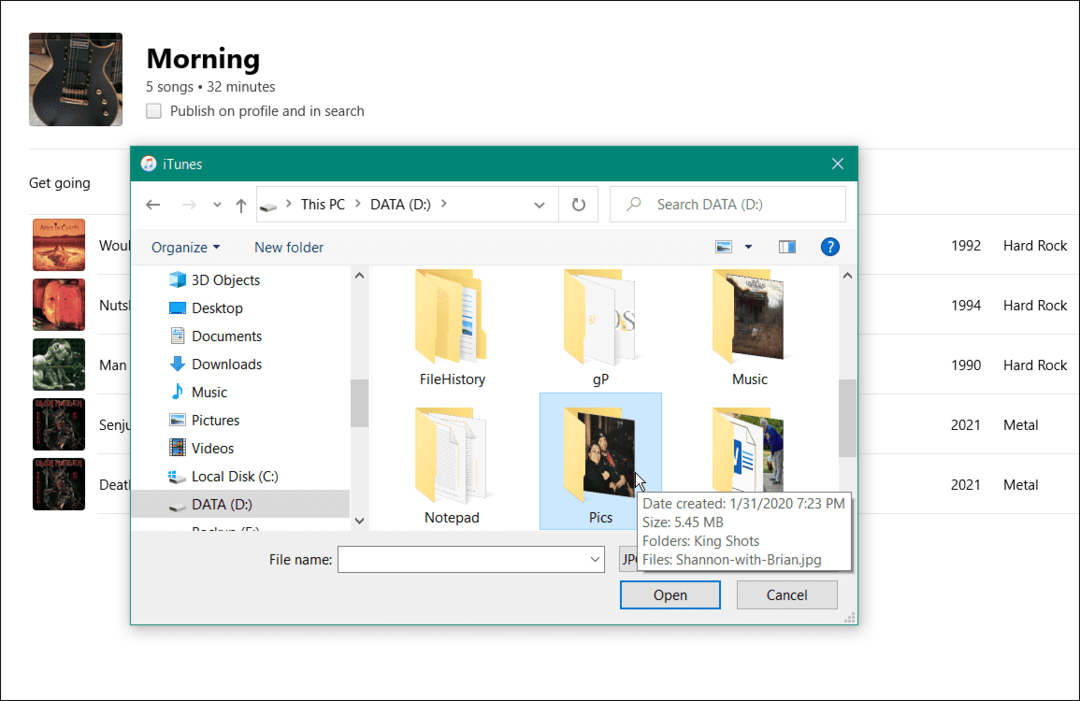
- هذا كل ما في الامر. سيتغير صورة الغلاف لقائمة التشغيل الخاصة بك إلى الصورة التي حددتها.
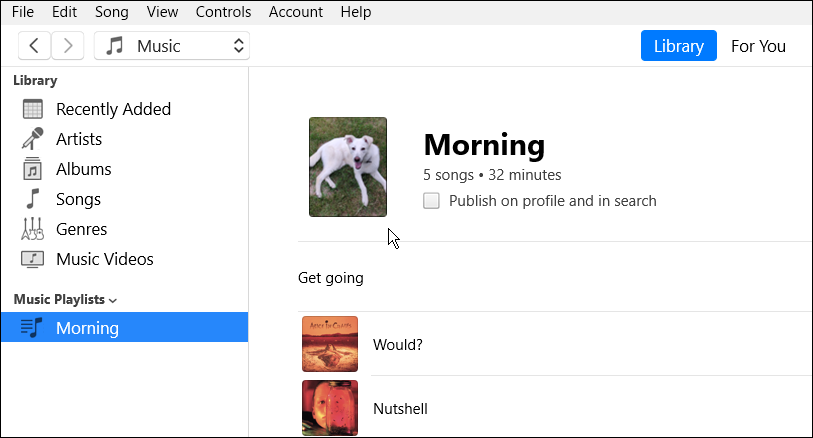
باستخدام Apple Music
لا يعد تغيير صورة قائمة التشغيل على Apple Music أمرًا سلسًا كما هو تغيير صورة قائمة تشغيل Spotify. ومع ذلك ، إذا كنت تعرف المكان الذي تبحث فيه ، فيمكنك تغيير صور قائمة التشغيل لتخصيص مجموعة الموسيقى الخاصة بك بشكل أكبر قليلاً. يمكنك أيضًا إنشاء ملف قائمة تشغيل تعاونية مع Apple Music باستخدام تطبيق جهة خارجية.
تغيير صورة قائمة التشغيل ليس الشيء الوحيد الذي يمكنك فعله باستخدام Apple Music. على سبيل المثال ، يمكنك مشاركة قائمة التشغيل في الخدمة. تتمتع Apple Music أيضًا بالقدرة على فتح ميزات مثل موسيقى بلا ضياع و الصوت المكاني. من المهم أيضًا ملاحظة أنه يمكنك ذلك أيضًا قم بتشغيل Apple Music على Fire TV.
كيفية البحث عن مفتاح منتج Windows 11 الخاص بك
إذا كنت بحاجة إلى نقل مفتاح منتج Windows 11 الخاص بك أو كنت بحاجة إليه فقط لإجراء تثبيت نظيف لنظام التشغيل ، ...
كيفية مسح Google Chrome Cache وملفات تعريف الارتباط وسجل التصفح
يقوم Chrome بعمل ممتاز في تخزين محفوظات الاستعراض وذاكرة التخزين المؤقت وملفات تعريف الارتباط لتحسين أداء متصفحك عبر الإنترنت. كيف ...
مطابقة الأسعار في المتجر: كيفية الحصول على الأسعار عبر الإنترنت أثناء التسوق في المتجر
لا يعني الشراء من المتجر أن عليك دفع أسعار أعلى. بفضل ضمانات مطابقة الأسعار ، يمكنك الحصول على خصومات عبر الإنترنت أثناء التسوق في ...
كيفية إهداء اشتراك Disney Plus ببطاقة هدايا رقمية
إذا كنت تستمتع بـ Disney Plus وترغب في مشاركتها مع الآخرين ، فإليك كيفية شراء اشتراك Disney + Gift مقابل ...
